Gestion des projets
Normalement, vous gérez vos projets - locaux et en ligne - depuis le tableau de bord. Lorsque vous ouvrez un projet local, le tableau de bord n’est plus là.
Si vous devez apporter des modifications à d’autres projets pendant qu’un projet local est ouvert, vous avez besoin de la fenêtre Gérer les projets.
La fenêtre Gérer les projets répertorie tous les projets de votre ordinateur - ou du serveur sélectionné si vous avez accès. Dans cette fenêtre, vous pouvez faire tout ce que vous pouvez faire sur le tableau de bord.
Vous pourriez avoir besoin du gestionnaire de projet memoQ: Pour gérer des projets en ligne sur un memoQ TMS, vous avez besoin de la version chef de projet de memoQ. De plus, vous devez être membre des chefs de projet ou du groupe Administrateurs sur le serveur.
Comment se rendre ici
Sur le ruban du projet, cliquez sur Gérer les projets. La fenêtre Gérer les projets s’ouvre.
S’ouvre dans une fenêtre séparée: Gérer les projets s’ouvre dans une nouvelle fenêtre. Si elle est déjà ouverte, vous pouvez passer à elle: Utilisez Alt+Tab, ou cliquez sur l’icône memoQ dans la barre des tâches Windows. Cliquez sur la fenêtre Gérer les projets là.
Gestion des projets locaux :
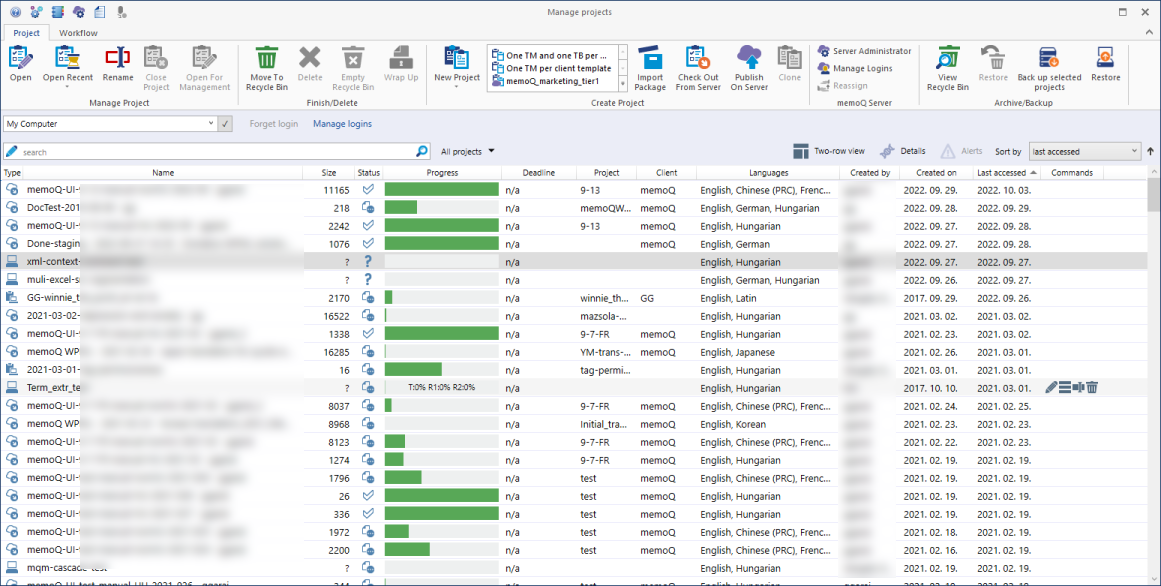
Gestion de projets en ligne (lorsqu’il y a une connexion à un memoQ TMS)
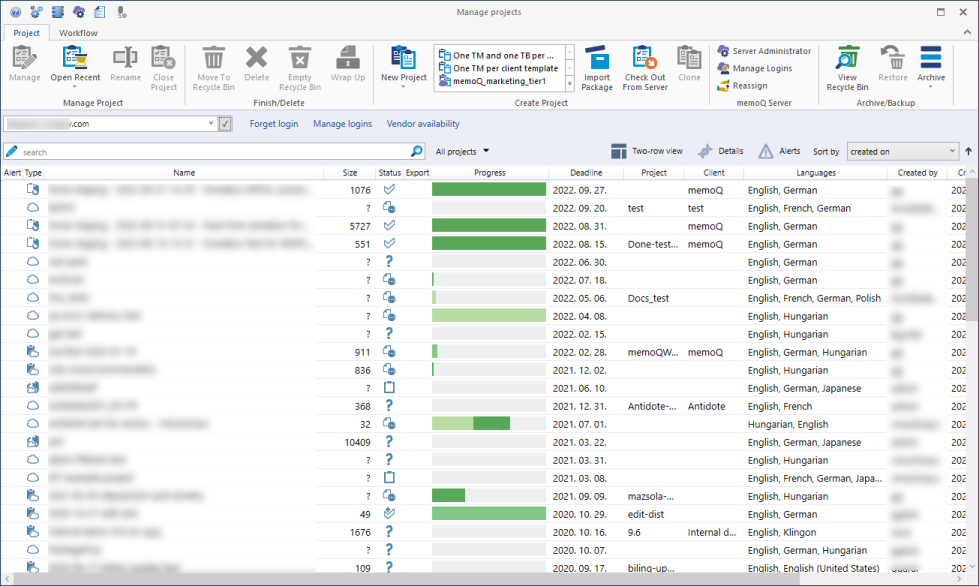
Que pouvez-vous faire?
La fenêtre Gérer les projets est utile lorsqu’un projet local est déjà ouvert. Sinon, la fonction est la même que celle du Tableau de bord.
Cette discussion suppose que vous ouvrez la fenêtre Gérer les projets parce qu’un projet local est également ouvert.
Pas besoin de Gérer les projets pour créer de nouveaux projets: Utilisez les boutons Créer un projet sur le ruban. Vous pouvez également utiliser ce ruban pour importer des packages de projet.
Dans la liste déroulante au-dessus de la liste des projets, choisissez Mon ordinateur. Cliquez sur l’icône Sélectionner ![]() .
.
Quoi que vous fassiez, vous devez d’abord sélectionner un projet - ou plusieurs projets - .
Pour trouver votre projet: Dans la zone de texte de recherche, tapez des mots, et appuyez sur Entrée. memoQ cherchera les mots dans le nom et la description du projet. Ou, vous pouvez trier la liste de projets. Choisissez dans la boîte déroulante Trier par.
Pour en savoir plus sur la recherche de projets dans la liste: Voir la documentation sur le filtrage dans le tableau de bord.
Pour afficher plus de détails sur chaque projet: En haut de la liste, cliquez sur l’icône Vue à deux rangées ![]() .
.
- Sauvegarder un projet: Dans la liste, sélectionnez un ou plusieurs projets. Sur l 'onglet Projet , cliquez sur le bouton Précédent des projets sélectionnés. La fenêtre de l ’assistant de sauvegardememoQ s’ouvre.
- Pour retirer un projet de la liste: Dans la liste, sélectionnez un ou plusieurs projets. Sur l’ onglet Projet , cliquez sur Déplacer vers la corbeille. Pour afficher les projets dans la Corbeille, cliquez sur Afficher la Corbeille.
- Ouvrir un autre projet: Double-cliquez sur un projet dans la liste. Ou, sélectionnez un projet. Dans l’ onglet ruban du projet , cliquez sur Ouvrir. memoQ vous demandera si vous voulez vraiment fermer le projet qui est déjà ouvert.
Dans la liste, chaque segment concerne un projet, avec des informations dans les colonnes suivantes:
-
Type : Montre le type de projet (local, en ligne, projet récupéré, package, LT). Utilise des icônes:
-
 : Projet local normal;
: Projet local normal; -
 : Projet local créé à partir d’un package de traduction;
: Projet local créé à partir d’un package de traduction; -
 : Projet local téléchargé à partir d’un projet en ligne sous forme de package de traduction;
: Projet local téléchargé à partir d’un projet en ligne sous forme de package de traduction; -
 : Récupération locale d’un projet en ligne;
: Récupération locale d’un projet en ligne; -
 : Projet local créé à partir d’un modèle de projet local.
: Projet local créé à partir d’un modèle de projet local. -
 : Projet local connecté à une source de contenu;
: Projet local connecté à une source de contenu; -
 : Projet local connecté à une source de contenu créé à partir d’un modèle;
: Projet local connecté à une source de contenu créé à partir d’un modèle;
-
- Nom: Nom du projet.
- Taille : Nombre de segments dans le projet.
- État: Icônes pour montrer l’état du projet.
 : Le projet est vide (aucun document importé pour l’instant) ;
: Le projet est vide (aucun document importé pour l’instant) ; : Traduction en cours;
: Traduction en cours; : Traduction terminée par le traducteur (tous les segments ont été confirmés par le traducteur).
: Traduction terminée par le traducteur (tous les segments ont été confirmés par le traducteur).
-
Progression : Indique l’avancement du projet.
-
Gris signifie non commencé (pas de progression).
-
Un vert plus foncé signifie que la traduction a commencée ou terminée. Survolez la barre de progression d’un projet pour voir le pourcentage de progression.
-
Vert clair signifie relecture 1 commencé ou terminé. Survolez la barre de progression d’un projet pour voir le pourcentage de progression.
-
Un projet complété obtient une couleur vert clair complète. Lorsque vous survolez la barre de progression, tous les rôles afficheront 100%. La colonne État indique alors également une double coche verte. Si seulement la phase de traduction est terminée, la colonne État affiche seulement une coche verte. Si la traduction est en cours, la colonne État affiche une icône d’édition. Une icône de point d’interrogation dans la colonne État signifie que le projet n’a pas encore été commencé.
-
-
Échéance: Montre l’échéance finale pour un projet. C’est l’échéance de la dernière étape du flux de travail pour le document qui a la dernière échéance.
-
Langues : Affiche la langue source sélectionnée en premier, et la langue cible en second.
-
Date de création: Montre la date à laquelle le projet a été créé.
-
Dernier accès: Montre la date à laquelle un projet a été utilisé pour la dernière fois.
-
Commandes: Affiche des icônes pour certaines commandes fréquemment utilisées pour le projet. Les commandes sont:
 Ouvrir,Sauvegarder,Renommer,Archiver (Déplacer vers la Corbeille).
Ouvrir,Sauvegarder,Renommer,Archiver (Déplacer vers la Corbeille).
Ces commandes se trouvent soit sur le ruban Projet, soit sur le ruban de flux de travail.
-
Ouvrir: Ouvre le projet sélectionné dans Accueil, avec tous les onglets de document qui étaient ouverts la dernière fois.
-
Déplacer vers la Corbeille: Déplace un projet dans la Corbeille. Le projet ne sera pas supprimé. Depuis la Corbeille, vous pouvez la restaurer ou la supprimer complètement.
-
Voir la Corbeille: Montre la Corbeille où vous pouvez restaurer ou supprimer définitivement des projets.
-
Sauvegarder les projets sélectionnés: Ouvre l 'Assistant de sauvegardememoQ pour créer une copie de sauvegarde des projets sélectionnés. La copie de sauvegarde est enregistrée dans un seul fichier de sauvegarde memoQ (fichier.mqbk ).
-
Importer un package: Importer un des types de package pris en charge. memoQ détecte automatiquement le type de package:
-
Importer un package de traduction: Importe un package de traduction et crée un nouveau projet à partir de celui-ci.
-
Importer un Package Transit: Importe un projet créé dans STAR Transit XV ou NXT, et crée un nouveau projet à partir de celui-ci.
-
Importer le Package SDL Studio: Importe un package créé dans SDL Studio.
-
Importer un package TIPP: Importe un package TIPP.
-
Importer un package WorldServer: Importe un package SDL WorldServer.
-
-
Vérifiez le projet en ligne: Se connecte à un serveur et vous permet de choisir un projet sur le serveur. Ouvre la fenêtre Retirer le projet en ligne.
-
Restaurer: Démarre l’ memoQ Assistant de sauvegarde pour restaurer des projets à partir d’un fichier de sauvegarde (.mqbk ou .mqbkf).
-
Nouveau projet: Démarre l’assistant Nouveau projet memoQ.
-
Nouveau projet à partir d’un modèle: Ouvre la fenêtre Créer un nouveau projet à partir du modèle.
-
Récupération en lecture seule: Ouvre la fenêtre Retirer le projet en ligne. Vérifie une copie en lecture seule de votre projet en ligne.
Vous avez besoin d’un chef de projet memoQ: Pour gérer des projets en ligne sur un memoQ TMS, vous avez besoin de la version chef de projet de memoQ. De plus, vous devez être membre des chefs de projet ou du groupe Administrateurs sur le serveur.
D’abord, choisissez le serveur avec lequel travailler:
-
Dans la zone au-dessus de la liste de projets (la zone d’emplacement), tapez l’adresse (URL) d’un memoQ TMS. Cliquez ensuite sur la coche
 à droite. C’est l’endroit où vous cherchez des projets en ligne.
à droite. C’est l’endroit où vous cherchez des projets en ligne.-
L’adresse d’un memoQ TMS ressemble à ceci:
memoq.company.com -
L’adresse d’un memoQ TMS déploiement de cloud public ressemble à ceci:
Si vous avez déjà utilisé ce serveur, vous pouvez choisir l’adresse dans la liste déroulante. Dans ce cas, il n’est pas nécessaire de taper ou de coller l’adresse.https://lonestar.memoq.com/workyourteams
-
-
Si c’est la première fois que vous vous connectez au serveur: La fenêtre Connexion au serveur apparaît. Tapez votre nom d’utilisateur et votre mot de passe, puis cliquez sur OK. Lorsque vous êtes connecté, memoQ affiche les projets du serveur.
Si vous avez déjà utilisé cette adresse, mais que vous souhaitez vous connecter avec un nom différent: Avant de cliquer sur la coche
 , cliquez sur le lien Oublier la connexion. Cela fera apparaître la connexion à la fenêtre du serveur.
, cliquez sur le lien Oublier la connexion. Cela fera apparaître la connexion à la fenêtre du serveur.
Pour voir quels serveurs memoQ se souvient, et enlever ceux dont vous n’avez pas besoin: À côté de l’adresse du serveur, cliquez sur Gérer vos identifiants. La fenêtre Gérer vos identifiants s’ouvre. Après avoir terminé la relecture des serveurs, cliquez sur Fermer. memoQ reviendra à la fenêtre Gérer les projets.
Après avoir choisi votre serveur, vous devez sélectionner un projet - ou plusieurs projets.
Pour trouver votre projet: Dans la zone de texte de recherche, tapez des mots, et appuyez sur Entrée. memoQ cherchera les mots dans le nom et la description du projet. Ou, vous pouvez trier la liste de projets. Choisissez dans la boîte déroulante Trier par.
Pour en savoir plus sur la recherche de projets dans la liste: Voir la documentation sur le filtrage dans le tableau de bord.
Pour afficher plus de détails sur chaque projet: En haut de la liste, cliquez sur l’icône Vue à deux rangées ![]() .
.
- Ouvrir un projet en ligne pour la gestion: Sélectionnez le projet. Dans l’ onglet Projet , cliquez sur Gérer. Le projet s’ouvre dans une nouvelle fenêtre de projet en ligne memoQ.
Si le projet en ligne est déjà ouvert: memoQ passera à la fenêtre du projet en ligne memoQ existant.
- Pour supprimer un projet en ligne: Sélectionnez le projet. Sur le ruban du projet, cliquez sur Déplacer vers la Corbeille.
- Publier un projet local sur le serveur: En haut, sélectionnez Mon ordinateur. Cliquez sur l’icône Sélectionner
 . Sélectionnez un projet local. Dans l’ onglet Projet , cliquez sur Publier sur le serveur. L’assistant de publication du projet s’ouvre.
. Sélectionnez un projet local. Dans l’ onglet Projet , cliquez sur Publier sur le serveur. L’assistant de publication du projet s’ouvre.
Dans la liste, chaque segment concerne un projet, avec des informations dans les colonnes suivantes:
- Alerte: Affiche un triangle s’il y a une alerte pour votre projet - par exemple, une échéance non tenue.
- Type : Montre le type de projet (local, en ligne, projet récupéré, package, LT). Utilise des icônes:
 : Nouveau projet en ligne;
: Nouveau projet en ligne; : Projet local normal;
: Projet local normal;  : Projet local créé à partir d’un package de traduction;
: Projet local créé à partir d’un package de traduction;  : Projet local téléchargé à partir d’un projet en ligne sous forme de package de traduction;
: Projet local téléchargé à partir d’un projet en ligne sous forme de package de traduction; : Récupération locale d’un projet en ligne;
: Récupération locale d’un projet en ligne;  : Projet en ligne;
: Projet en ligne;  : Projet en ligne créé à partir d’un modèle de projet en ligne;
: Projet en ligne créé à partir d’un modèle de projet en ligne; : Projet local créé à partir d’un modèle de projet local.
: Projet local créé à partir d’un modèle de projet local. : Projet local connecté à une source de contenu créé à partir d’un modèle;
: Projet local connecté à une source de contenu créé à partir d’un modèle; : Projet en ligne connecté à une source de contenu.
: Projet en ligne connecté à une source de contenu.
-
Nom: Nom du projet.
-
Taille : Nombre de segments dans le projet.
-
État: Icônes pour montrer l’état du projet.
-
 : Pas encore commencé;
: Pas encore commencé; -
 : Le projet est vide (aucun document importé pour l’instant) ;
: Le projet est vide (aucun document importé pour l’instant) ; -
 : Traduction en cours;
: Traduction en cours; -
 : Traduction complétée par un traducteur (tous les segments sont confirmés par un traducteur) ;
: Traduction complétée par un traducteur (tous les segments sont confirmés par un traducteur) ; -
 : La traduction est confirmée par le relecteur 1;
: La traduction est confirmée par le relecteur 1; -
 : Tous les documents dans le projet examinés par le relecteur 2.
: Tous les documents dans le projet examinés par le relecteur 2. -
 : Le projet est prévu pour se terminer (clôturer).
: Le projet est prévu pour se terminer (clôturer).
-
-
Exporter: Apparaît si le projet contient une alerte pour exporter des documents. C’est un rectangle rouge. Cliquez sur Détails pour en savoir plus. memoQ affichera quels documents sont prêts à être exportés. Pour en savoir plus, voir Alertes.
-
Progression : Indique l’avancement du projet. Gris signifie non commencé (pas de progression). Un vert plus foncé signifie que la traduction a commencée ou terminée. Survolez la barre de progression d’un projet pour voir le pourcentage de progression. Vert clair signifie relecture 1 commencé ou terminé. Survolez la barre de progression d’un projet pour voir le pourcentage de progression. Un projet complété obtient une couleur vert clair complète. Lorsque vous survolez la barre de progression, tous les rôles afficheront 100%. La colonne État indique alors également une double coche verte. Si seulement la phase de traduction est terminée, la colonne État affiche seulement une coche verte. Si la traduction est en cours, la colonne État affiche une icône d’édition. Une icône de point d’interrogation dans la colonne État signifie que le projet n’a pas encore été commencé.
-
Échéance: Montre l’échéance finale pour un projet. C’est l’échéance de la dernière étape du flux de travail pour le document qui a la dernière échéance.
-
Langues : Affiche la langue source sélectionnée en premier, suivie des langues cibles dans l’ordre alphabétique.
-
Date de création: Montre la date à laquelle le projet a été créé.
-
Dernier accès: Montre la date à laquelle un projet a été utilisé pour la dernière fois.
-
Commandes: Affiche des icônes pour certaines commandes fréquemment utilisées pour le projet. Les commandes sont:
 Gérer le projet,Vérifiez le projet ou Ouvrez la copie locale vérifiée,Terminez le projet,Déplacez vers la Corbeille.
Gérer le projet,Vérifiez le projet ou Ouvrez la copie locale vérifiée,Terminez le projet,Déplacez vers la Corbeille.
Ces commandes se trouvent soit sur le ruban Projet, soit sur le ruban de flux de travail.
- Gérer: Ouvre le projet sélectionné dans la fenêtre du projet en ligne memoQ.
- Déplacer vers la Corbeille: Déplace un projet dans la Corbeille. Le projet ne sera pas supprimé. Depuis la Corbeille, vous pouvez le restaurer ou le supprimer complètement.
- Voir la Corbeille: Montre la Corbeille où vous pouvez restaurer ou supprimer définitivement des projets.
- Archive: Archive les projets sélectionnés. Les archives sont sauvegardées dans un seul fichier d’archives memoQ (fichier.mqarch ), normalement sur le serveur lui-même. Pour en savoir plus : Voir l’aide concernant le tableau de bord du chef de projet et l’ assistant d’archivage des projets memoQ .
- Importer un package: Importer un des types de package pris en charge. memoQ détecte automatiquement le type de package:
- Importer un package de traduction: Importe un package de traduction et crée un nouveau projet à partir de celui-ci.
- Importer un Package Transit: Importe un projet créé dans STAR Transit XV ou NXT, et crée un nouveau projet à partir de celui-ci.
- Importer le Package SDL Studio: Importe un package créé dans SDL Studio.
- Importer un package TIPP: Importe un package TIPP.
- Importer un package WorldServer: Importe un package SDL WorldServer.
- Récupérer depuis le serveur: Se connecte à un serveur et vous permet de choisir un projet sur le serveur. Ouvre la fenêtre Retirer le projet en ligne.
- Nouveau projet: Démarre l’assistant Nouveau projet memoQ.
- Nouveau projet à partir d’un modèle: Ouvre la fenêtre Créer un nouveau projet à partir du modèle.
- Nouveau projet en ligne: Ouvre la fenêtre du nouveau projet en ligne. Crée un nouveau projet en ligne sur le serveur sélectionné en haut. Puis ouvre le projet dans la fenêtre du projet en ligne memoQ.
- Nouveau projet en ligne à partir d’un modèle: Ouvre la fenêtre du nouveau projet en ligne à partir d’un modèle.
- Récupération en lecture seule: Ouvre la fenêtre Retirer le projet en ligne. Vérifie une copie en lecture seule de votre projet en ligne.
- Publier sur le serveur: Démarre l 'assistant de publication de projet pour télécharger le projet local sélectionné sur le serveur de votre choix. Crée un projet en ligne à partir d’un projet local. Avant d’utiliser cette commande, choisissez Mon ordinateur en haut, et cliquez sur le bouton Sélectionner
 .
. - Cloner: Ouvre la fenêtre du projet en ligne Clone pour faire une copie du projet en ligne sélectionné. La copie sera créée sur le serveur où le projet original est stocké. Vous ne pouvez pas cloner un projet local.
Lorsque vous avez terminé
Retourner à votre travail Passer à la fenêtre principale de memoQ, ou à toute autre fenêtre ouverte de memoQ. Utilisez Alt+Tab. Ou, sur la barre des tâches de Windows, cliquez sur l’icône memoQ. Ensuite, cliquez sur la fenêtre à laquelle vous voulez basculer.
Pour revenir à la fenêtre principale de memoQ: Sur la barre des tâches Windows, faites un clic droit sur l’icône memoQ. Dans le menu, choisissez le tableau de bord memoQ.
Fermer la fenêtre Gérer les projets et revenir à l 'Accueil ou au tableau de bord: Cliquez sur le  bouton en haut à droite.
bouton en haut à droite.